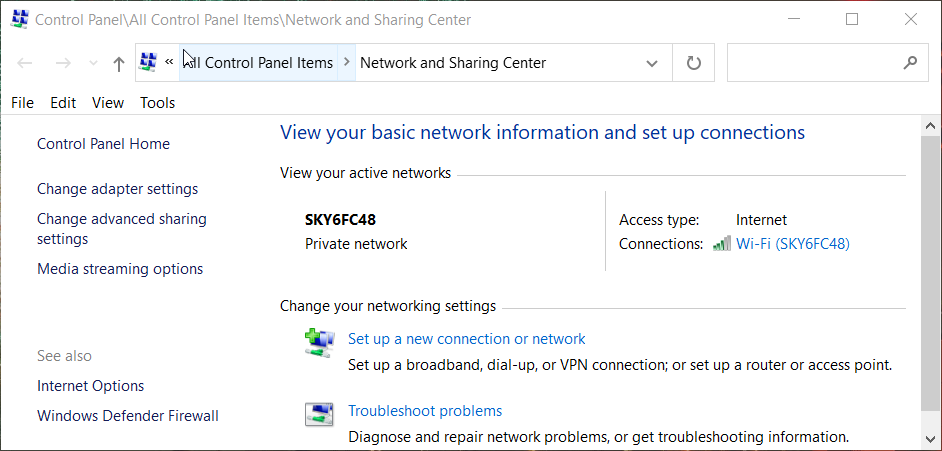Forbindelses- eller serverproblemer vil automatisk udløse denne fejl
- Xbox-fejlkode 0x87e30064 er normalt forårsaget af en forkert forbindelse til Live-tjenesterne.
- Problemet kan være din lokale internetforbindelse, eller hvis tjenesterne er nede.
- Opret forbindelse til Xbox Live, før du afinstallerer spil for at beholde dine gemte filer.
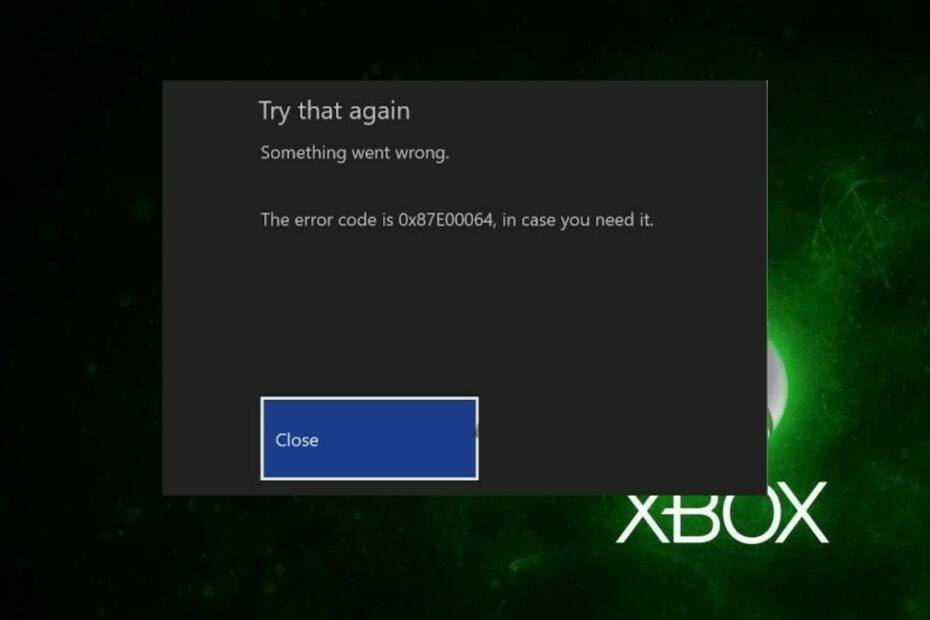
xINSTALLER VED AT KLIKKE PÅ DOWNLOAD FIL
Denne software vil reparere almindelige computerfejl, beskytte dig mod filtab, malware, hardwarefejl og optimere din pc til maksimal ydeevne. Løs pc-problemer og fjern virus nu i 3 nemme trin:
- Download Restoro PC Repair Tool der følger med patenterede teknologier (patent tilgængeligt her).
- Klik Start scanning for at finde Windows-problemer, der kan forårsage pc-problemer.
- Klik Reparer alle for at løse problemer, der påvirker din computers sikkerhed og ydeevne.
- Restoro er blevet downloadet af 0 læsere i denne måned.
Xbox-brugere oplever ofte fejl, der
forhindre Xbox i at oprette forbindelse til Xbox Live. En sådan fejl er 0x87e30064 fejlkoden. Hvis din Xbox er plaget af fejlkoden 0x87e30064, giver denne artikel et par måder at løse fejlen på.Hvad forårsager fejlkoden 0x87e30064 på Xbox?
0x87e30064 fejlkoden udløses traditionelt, når konsollen er kan ikke oprette forbindelse til Xbox Live Service. Men her er nogle andre grunde til, at du muligvis står over for denne fejl:
- Ødelagte spilfiler – I processen med at downloade spil kan der have været et problem i processen, hvilket resulterede i korrupte spilfiler, hvilket kunne føre til fejlen 0x87e30064.
- Forældet Xbox-system – Hvis du kører en forældet version af din Xbox, udløser du muligvis fejlkoden 0x87e30064.
- Netværks- eller serverproblemer – I sjældne tilfælde, Xbox Live kan være nede på grund af serverproblemer, kan dette udløse fejlen 0x87e30064. Din lokale forbindelse kan dog også være ansvarlig.
- Defekt hardware – I sjældne tilfælde udløses 0x87e30064, når Xbox-systemet har en intern fejl. I sådanne tilfælde skal du tage den til en professionel til reparation.
Nu hvor vi har identificeret de mulige årsager til denne fejl, lad os undersøge, hvordan du fejlfinder problemet nedenfor.
Hvordan retter jeg fejlkoden 0x87e30064 på Xbox?
Her er et par hurtige løsninger, du kan prøve, før vi går videre til avanceret fejlfinding:
- Genstart din Xbox.
- Før du opdaterer din Xbox, skal du sikre dig, at den er forbundet til internettet, og at du er logget på Xbox Live-tjenesten.
- Tjek din netværksforbindelse for overbelastning af netværket og tænd og sluk routeren.
Hvis disse foreløbige metoder ikke hjalp, skal du fortsætte med nedenstående løsninger.
1. Opdater din Xbox
- Tryk på Xbox knappen for at åbne Menu, Vælg Profil og system og klik Indstillinger.

- Vælg System. Klik på Opdateringer og vælg Opdater konsol. Hvis din Xbox har en opdatering, bliver den installeret.
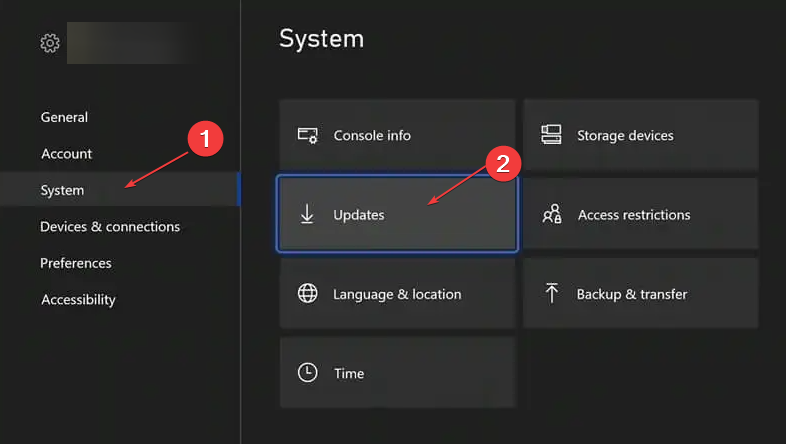
Hvis du ser en nedtonet Ingen tilgængelig konsolopdatering besked, er dit system fuldt opdateret.
Her er en detaljeret guide, der viser hvordan rettes Xbox-opdateringsfejlkoder. Du vil finde vejledningen nyttig, hvis du løber ind i fejl, mens du forsøger at opdatere din konsol.
Det 0x800c00b fejl forhindrer brugere i at logge på Xbox. Du kan læse vores guide for at hjælpe med at løse problemet.
2. Geninstaller det korrupte spil
- Tænd for din konsol og tryk på Xbox knappen på din controller.
- Naviger til med din controller Mine spil og apps og åbne den.
- Vælg Spil for at slette det ønskede spil.
- Brug D-pad for at sikre, at spillet er fremhævet, og tryk på højre på den d-pad.
- Tryk på Menu knappen på din controller og vælg Afinstaller.
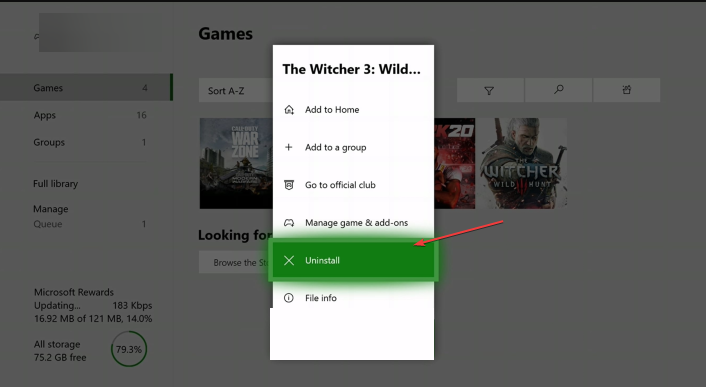
- Trykke EN for at bekræfte sletningen.
- Download og geninstaller spillet nu.
Hvis du afinstallerer et spil fra din konsol, slettes alle spiltilføjelser som gemte data, indstillinger osv. Men hvis du har forbindelse til internettet og logget på Xbox Live, mens du afinstallerer spillet, bliver dine gemte spildata muligvis automatisk sikkerhedskopieret.
- Rette: Excel lagerdatatype vises ikke
- Xbox Remote Play har knitrende lyd: 5 måder at reparere det på
- Sea of Thieves bliver ved med at styrte ned? Sådan stopper du det
- JavaScript-bunke fuld af hukommelse-fejl: Årsager og hvordan man løser
3. Tænd og tænd for din Xbox
- Tryk og hold på Xbox knap på din controller i ti sekunder for at slukke for systemet.
- Tryk og hold på Xbox knappen for at tænde din Xbox igen.
- Når du tænder for din Xbox, skal du holde Xbox-knappen nede, indtil systemet lukker helt ned.
Du kan også tænde og slukke ved hjælp af Xbox-guiden:
- Tryk på Xbox knappen på konsollen.
- Brug din controller til at navigere til Profil og system mulighed og vælg Indstillinger.

- Vælg Generel mulighed og Power & Startup.

- Klik Genstart nu.
Begge metoder vil tænde for din konsol og forhåbentlig løse fejlkoden 0x87e30064.
Dette er de bedste rettelser til fejlfinding af fejlkoden 0x87e30064 på Xbox. Sørg for at følge alle trinene for hver løsning nøje.
Vi anbefaler også at læse vores guide vedr hvordan rettes Xbox Error Code 0x87e10bef fordi det er ret ens.
Hvis du har nogle tricks, der hjalp med at rette fejlkoden 0x87e30064 på din Xbox, kan du fortælle os det i kommentarerne.
Har du stadig problemer? Løs dem med dette værktøj:
SPONSORERET
Hvis ovenstående råd ikke har løst dit problem, kan din pc opleve dybere Windows-problemer. Vi anbefaler download af dette PC-reparationsværktøj (vurderet til Great på TrustPilot.com) for nemt at løse dem. Efter installationen skal du blot klikke på Start scanning knappen og tryk derefter på Reparer alle.
![Kom Installer Manualmente og Driver til Windows 11 [3 Modi]](/f/b5aaa44f903c9b85a659f37576f62061.jpg?width=300&height=460)